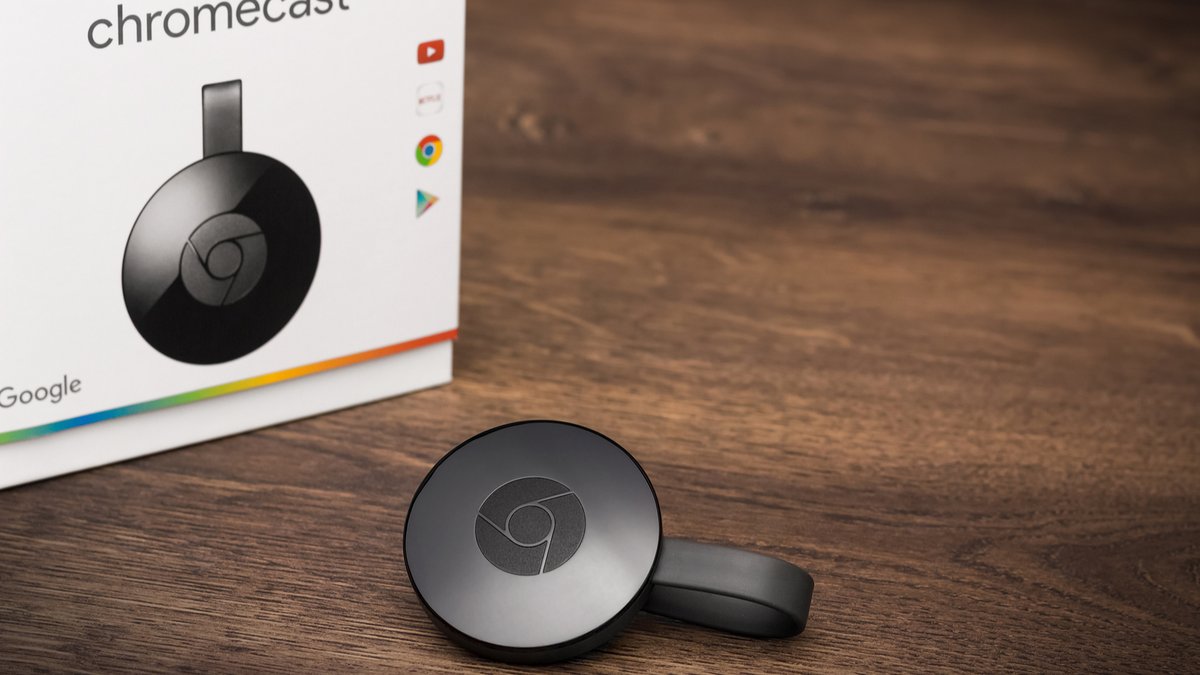Vous rencontrez des problèmes avec votre Chromecast, ou vous ne parvenez pas à diffuser de contenus multimédias sur votre TV ? Essayons de suivre quelques solutions de dépannage afin de résoudre le problème !
Vérifier la configuration du Chromecast
Vous devez d'abord retrouver, sur l'écran auquel est relié le Chromecast, le nom du réseau Wi-Fi sur lequel il est connecté, l'heure, ainsi que la désignation de l'appareil que vous avez paramétré sur Google Home, « Salon » dans notre cas. Si rien ne s'affiche, il vous faut peut-être changer de source sur votre téléviseur à l'aide de la touche AV de votre télécommande, que l'on retrouve parfois sous le nom « Input » ou « Source ». Pour fonctionner, votre Chromecast doit être connecté au même réseau Wi-Fi que l'appareil que vous utilisez pour diffuser.Configurer votre routeur
Dans certains cas, notamment sur les routeurs double bande, il peut être nécessaire de désactiver l'isolation du point d'accès afin que le Chromecast soit en mesure de communiquer sur le réseau. Il en va de même avec les bornes Wi-Fi qui permettent d'amplifier la portée du signal Wi-Fi.Redémarrer le routeur et le Chromecast
Parfois, il est nécessaire d'effectuer un simple redémarrage de votre box internet, puis du Chromecast, pour parvenir à le détecter et profiter de ses fonctionnalités.Vérifier les paramètres de réseau, d'antivirus et de pare-feu
Si vous êtes connecté à internet via un VPN ou un serveur proxy, votre Chromecast ne pourra pas communiquer avec votre appareil. Assurez-vous donc d'être déconnecté de l'ensemble de ces services. Un pare-feu ou un antivirus peuvent également être la cause d'un Chromecast introuvable, il vous suffira alors de vérifier que ceux-ci ne bloquent pas les connexions.Paramétrer la découverte réseau sous Windows 10
Sous Windows 10, il peut être nécessaire de modifier les paramètres de confidentialité pour que l'ordinateur et Chromecast puissent établir la connexion.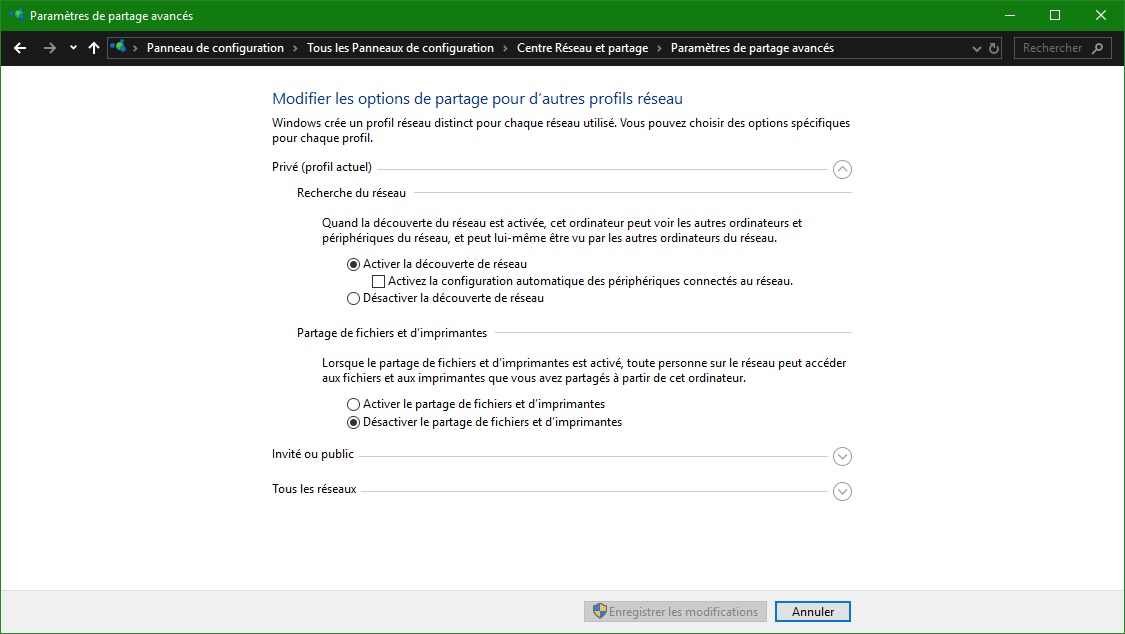
Rendez-vous dans le panneau de configuration > Centre réseau et partage > paramètres de partage avancé, puis vérifier que l'option « Activer la découverte de réseau » soit bien cochée, comme sur la capture d'écran ci-dessus.